Большая часть смартфонов на Android содержат уйму программ, которые на практике оказываются бесполезными. Причем удалить их полностью получается далеко не всегда. Причина – производители аппаратов довольно тесно интегрируют свой софт в операционную систему. Отсюда возникает логичное желание – спрятать их, чтобы не отвлекали.
Помимо этого, в смартфоне хранится много личных данных, доступ к ним могут получить родственники, друзья или злоумышленники. При подобных обстоятельствах информация о том, как скрыть приложение на Андроиде, достаточно актуальна. Выполнить все действия удастся самостоятельно, не потратив на это много времени.
Сразу же стоит отметить, что часть ПО легко скрывается, с использованием штатных параметров самого Android, но в большинстве случаев придется иметь дело со сторонними средствами. Найти их получится в свободном доступе через Play Market, что неплохо облегчит задачу.
Работа с приложениями через стандартные настройки
Первый из рассматриваемых методов раньше довольно часто выручал тех, кому хотелось скрыть надоедливые ярлыки приложений на Андроиде. Однако обновления постепенно лишили пользователей опции. Причина очевидна – разработчикам не выгодно, чтобы их продукты прятались. Тем не менее на некоторых смартфонах пока еще разрешается проделать пару действий для устранения ярлыков.
КАК СКРЫТЬ ПРИЛОЖЕНИЕ НА ТЕЛЕФОНЕ С АНДРОИД, ЛЮБОЕ! 3 СПОСОБА!
Получать права суперпользователя, что-либо устанавливать или подключать смартфон к компьютеру не требуется. Выполнить следует пару простых действий.
- В штатных настройках Android следует найти раздел “Приложения”. После – свайпом вправо открывается вкладка, содержащая все установленное. В ней надо найти интересующую программу.
- Если можно скрыть иконку, то в настройках появится кнопка “Отключить”. Система предупредит о последствиях, следует подтвердить решение и закрыть окно.
Ярлык исчезнет из общего списка, однако сам apk-файл из аппарата не удалится. Вернуть обратно его получится через настройки, проделав отмеченные выше действия еще раз.
Сторонние лаунчеры
Следующий метод работает безотказно, но приводит к частичному изменению Android. Спрятать любой ярлык помогут лаунчеры – средства для изменения стандартного внешнего вида рабочего стола, экрана блокировки и остальных графических элементов.
Наиболее популярные – Nova Launcher и Apex Launcher – работают безотказно, имеют массу настроек и дают возможность преобразовать Андроид за считанные минуты. Оба варианта доступны к скачиванию из Плей Маркета и поддерживаются практически всеми смартфонами.
Apex Launcher
Один из старейших лаунчеров, предназначенный не только для того, чтобы скрывать ярлыки, но и полностью видоизменять рабочий стол смартфона. Для того, чтобы убрать все лишнее, необходимо проделать следующее:
- Найти Nova Launcher в Play Market и установить на смартфон.


Как скрыть приложения на телефоне с Андроид и как спрятать значок приложения
- После завершения следует вернуться на основной рабочий стол. При этом система предложит выбрать лаунчер по умолчанию. Выбрать здесь необходимо вариант, загруженный только что.
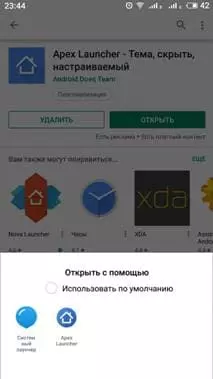
- Дизайн и компоновка элементов на рабочем столе преобразятся. Теперь следует отправиться на изучение новшества или же продолжить решение задачи по удалению ярлыков. Преследуя первоначальную цель установки, следует найти ярлык “Настройки Apex”. Далее – “Настройки меню приложений” и “Скрытые”.
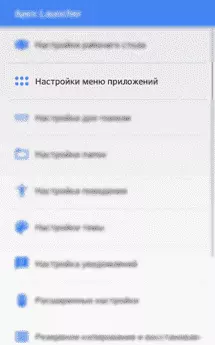
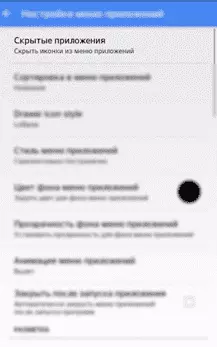
- Последний шаг – выбор необходимого и сохранение изменений.
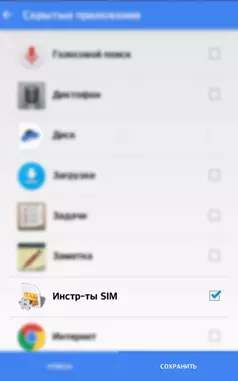
Если вернуться на рабочий стол, то все выбранные программы исчезнут. Вернуть их получится в любой момент через параметры установленной оболочки. К слову, рекомендуется ознакомиться с полным списком возможностей Apex.
Nova Launcher
Еще один вариант преобразования Андроид с опцией скрытия любых значков. Технически Apex и Nova работают по одинаковому принципу. Однако важно учитывать – скрыть значок здесь получится только в платной версии.
Основные различия в нюансах настройки вида. Следует помнить, что лаунчеры, прежде всего, позволяют преображать стандартные рабочие столы операционок, а возможность замаскировать значки – дополнительный бонус.
Порядок действий в случае с Nova будет таким:
- Загрузка из Плей Маркета платной версии лаунчера. Для того, чтобы не допустить ошибки при загрузке, следует искать через поиск “Nova Launcher Prime”.
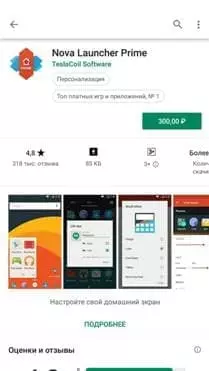

- Среди ярлыков на рабочем столе появится “Настройки Nova”. После запуска следует опуститься вниз до раздела “Меню приложений”.
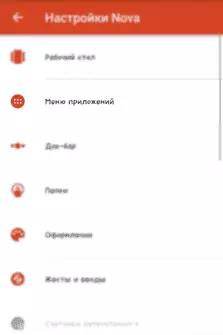
- Необходимый параметр размещен в разделе “Группы в списке приложений”.
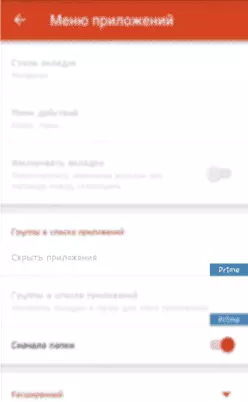
Последний этап – выбор ярлыков, подлежащих исключению и сохранение изменений. Как и в случае с предыдущей оболочкой, для восстановления скрытых иконок следует вернуться в параметры и убрать отметки.
Программа Hide it Pro при наличии root-прав
Если отмеченные выше способы не подходят из-за ограничений Android или отсутствия желания изменять внешний вид, то полезным окажется средство “Прячьте фото – Hide it Pro”. Распространяется бесплатно, но без root-прав полноценно работать не будет. Если их нет, то советуем получить используя наши советы.
Решение позволяет прятать ярлыки в отдельную группу, и получить доступ к ней можно только зная пароль. При этом Hide it Pro маскируется под настройки громкости. Однако, если пользователь нажмет на определенный пункт в меню и введет пароль, то откроется папка, содержащая в себе все скрытые значки. Проделать для этого необходимо такие шаги.
- Поиск и установка на смартфон через Плей Маркет. После первого запуска Hide предложит ввести адрес почты на случай, если потребуется восстановить пароль. Этот этап стоит пропустить, вернуться к нему получится в любой момент.

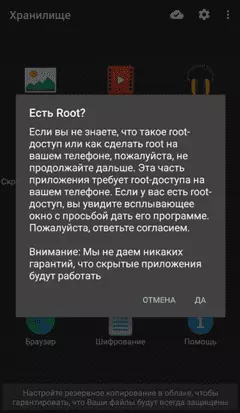
- Чтобы попасть в секретные настройки надо просто нажать на логотип вверху экрана. После откроется меню редактирования, где следует ввести придуманный пароль и отметить ярлыки, подлежащие маскировке.
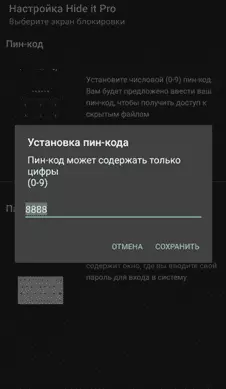
- После сохранения, система предложит протестировать функционал. Стоит следовать подсказкам, чтобы не запутаться. Дополнительно рекомендуется указать в настройках адрес электронной почты на случай потери пароля.

Примечательно: Hide it Pro действительно работает для настройки уровней громкости на телефоне. Необходимо учитывать: при удалении настройки отменятся и значки вернутся на прежние места. Касается это как Hide it Pro, так и лаунчеров, рассмотренных выше.
Источник: proshivku.ru
1 способ скрытия приложений с экрана смартфона Samsung

Продолжение статьи «Как скрыть приложения из Защищённой папки на экране смартфона Samsung», для перехода к её началу нажмите здесь.
При работе с «Защищённой папкой» на смартфонах Samsung у многих пользователей возникает вопрос о том, что любая информация о наличии на смартфоне той или иной «секретной» программы, может вызвать «нездоровый» интерес к данному смартфону с целью получения доступа к данным этого приложения.
Поэтому, чтобы не привлекать внимание к содержанию памяти смартфона лучше всего всякую информацию о наличии «интересных» приложений на данном смартфоне скрыть. И детям спокойнее, зная, что игр на «взрослом» смартфоне просто нет, да и разведки иностранных государств будут принимать Вас за обыкновенных обывателей, которые не являются носителями сведений, составляющих государственную тайну, или обладателями «любопытной» информации.
Как ранее было описано в статье, этот вопрос можно решить двумя способами:
1 способ: — скрыть значки приложений со всех экранов (Главного экрана и экрана Приложений).
2 способ: — устанавливать приложения сразу в «Защищённую папку».
А как скрыть значки приложений из «Защищённой папки» со всех экранов смартфона?
Далее мы опишем данный способ защиты информации о приложениях из «Защищённой папки» на примере редакционного смартфона Samsung Galaxy A50 c ОС Android 10 при скрытии значков игры «Doodle Jump» со всех экранов смартфона.
Важное замечание: этот способ защиты при скрытии значков приложений с экрана телефона пригоден при защите от менее подготовленных пользователей смартфонов, например, от детей или людей старшего поколения. Наличие же на телефоне спрятанных приложений можно обнаружить, если войти меню раздела «Скрытые приложения» или в раздел «Приложения» в Настройках телефона. Но для этого нужно знать «что» искать и «где».
Инструкция по скрытию значков приложений с экрана смартфона Samsung
1. Как правило, важные приложения для быстрого запуска кроме экрана Приложений располагают ещё и на Главном экране. В нашем случае значки приложения с игрой «Doodle Jump» есть как на экране Приложений, так и на третьем Главном экране.

2. Теперь на Главном экране нужно войти в настройки экрана. Для этого достаточно нажать пальцем на «незанятый» участок экрана и удерживать его 2-3 секунды. Есть второй способ активации настроек экрана: для этого нужно свайпом, коснувшись экрана двумя пальцами, свести их вместе.
В настройках экрана нужно открыть раздел «Настройки экрана».
В разделе «Настройки экрана» нужно нажать на пункт «Скрыть приложения».

3. Теперь нужно осуществить выбор приложений, которые будут скрыты.
Находим нашу игру «Doodle Jump» и нажимаем на его значок. В результате в верхней части экрана появляется список «Скрытые приложения» с нашим значком.
После этого, чтобы изменения вступили в силу нужно нажать на кнопку «Готово».

4. В результате наших действий со всех экранов, как Главного экрана, так и с экрана Приложений значки приложения «Doodle Jump» исчезли.

Скрин №7 – вид третьего Главного экрана с отсутствующим значком приложения «Doodle Jump». Скрин №8 – вид экрана Приложений без значка игры «Doodle Jump».
5. Давайте проверим «Защищённую папку»: не исчезло ли из этой папки приложение «Doodle Jump». Запускаем приложение «Защищённую папку» и видим, что значок приложения «Doodle Jump» находится на своём месте и эту игру теперь можно запустить только из защищённой папки.
Источник: s-helpers.ru
Как скрыть приложения на андроиде: три простых способа
Современные технологии развились настолько, что позволяют установить на устройство под управлением различных операционных систем много полезных и развлекательных приложений. Но в то же время каждому человеку иметь возможность обеспечить приватность своих данных и по каким-то причинам скрыть от посторонних глаз установленные на гаджете приложения. И поэтому многие задаются вопросом о том, как скрыть приложения на андроиде. Именно об этом и пойдет речь в данной статье.
Причины желания скрыть приложения
Любое желание пользователя не возникает без причины. Некоторые могут задаваться вопросом, как скрыть приложения на андроиде из-за тез приложений, которые нельзя удалить, но не используются. Чаще всего это программы, которые установлены брендом и частично дублируют другое ПО или же является платным.
Кому-то достаточно просто скрыть значки неиспользуемых программ в главном меню, чтобы не запутываться в иконках. Таких пользователей больше интересует ответ на вопрос как скрыть иконку приложения на андроиде. В то же время есть и такие люди, которые хранят на своем устройстве под управлением операционной системы Android важные данные, которые должны быть недоступны чужому глазу. Именно эти случаи и являются основными причинами желания скрывать приложения, установленные на гаджете.
Скрытие стандартных приложений, которые не используются
На сегодняшний день стандартных приложений, установленных брендом, но не используемых пользователей, может быть до 10 штук на устройство. Проблема усложняется тем, что они обозначены как системные, и не подлежат удалению. Однако все же есть ответ на вопрос о том, как скрыть приложения на андроиде. Кроме того, скрывая подобные приложения, можно еще и разгрузить память устройства, ведь после процедуры удаляются последние обновления ПО и иконки программ из меню гаджета.
Для того чтобы это сделать, нужно выполнить простой алгоритм действий. Зайдя в настройки устройства, откройте вкладку «Приложения», после чего выберите категорию «Все». Когда откроется список всех приложений, выберите те, которые не используются и не удаляются. Когда выбор сделан, нажмите на кнопку «Откл.». Обратите внимание на тот факт, что спустя некоторое время можно снова сделать эти приложения и программы доступными, просто включив их обратно.
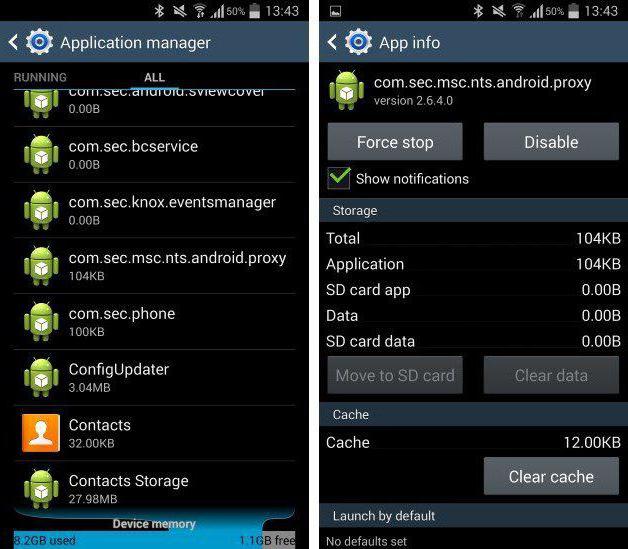
Как скрыть значок приложения на андроиде
Следующий способ пригодится тем пользователям, которые хотят просто убрать значок программы из меню для комфорта в использовании устройства. По сути, этот вопрос достаточно легко решить. В первую очередь нужно установить сторонний лаунчер на устройство, где нужно скрыть иконки программ. Наибольшей популярностью пользуются два лаунчера — Apex Launcher и Nova Launcher.
Они являются схожими между собой и обладают большой гибкостью и удобством в настройках. Для того чтобы скрыть значки приложений с помощью этих лаунчеров, поочередность действий следующая. Сперва дважды коснитесь пустого места в центре экрана устройства. Откройте меню настроек, а затем выберите пункт «Настройки меню приложений».
Далее, перейдя в категорию «Скрытые», выберите те приложения, значки которых хотите скрыть. В завершение не забудьте сохранить внесенные изменения.
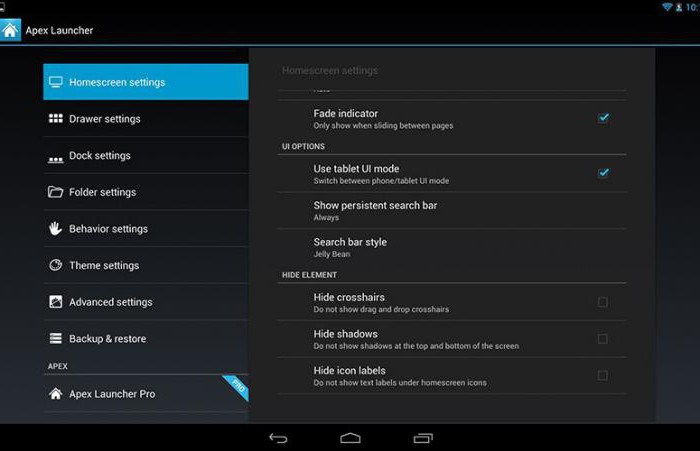
Как скрыть приложения на андроиде для посторонних
Этим вопросом чаще всего задаются те люди, которые хранят в памяти устройства важную информацию. Для того чтобы достичь цели, понадобится установка дополнительного ПО, а именно – программы Hide it Pro. Функционал этой утилиты дает возможность скрыть приложения, видео- и аудиофайлы, а также другие данные, которые пользователь хочет сохранить в тайне от других.
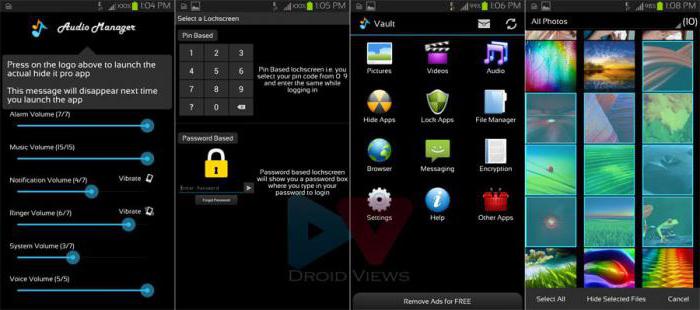
Кроме того, программа дает возможность блокировать приложения посредством установки пароля на открытие того или иного приложения или файла.
Источник: fb.ru